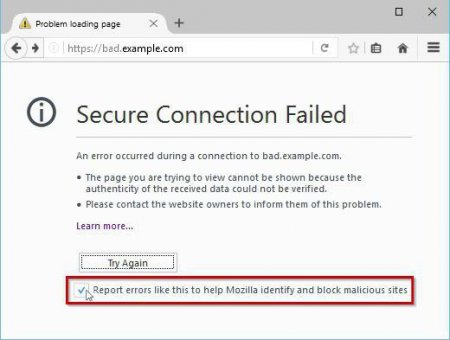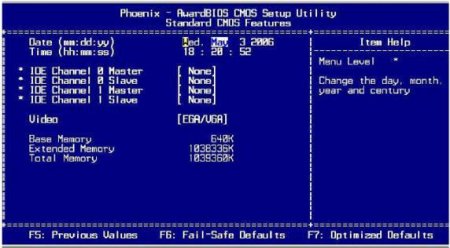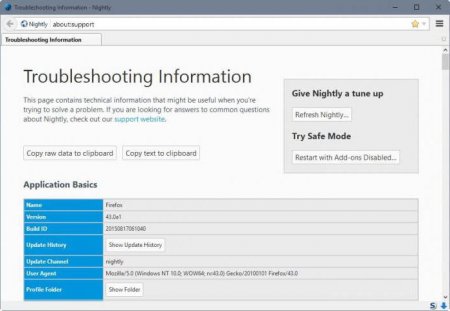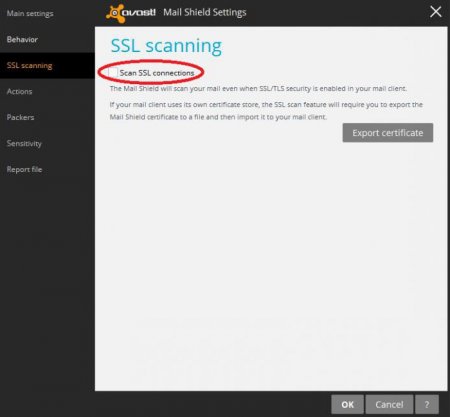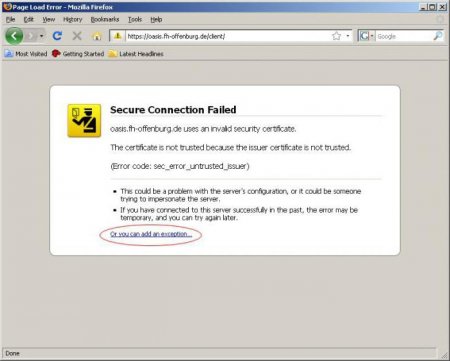Помилка при встановленні захищеного з'єднання: причини появи та методи усунення
При використанні для інтернет-серфінгу сучасних браузерів досить часто можна спостерігати поява збоїв, коли у вікні браузера система пише: «Помилка при встановленні захищеного з'єднання». Як показують статистичні дослідження, найчастіше таке повідомлення можна зустріти в популярному браузері Mozilla Firefox (хоча і деякі інші програми, наприклад, Yandex-браузер, від цього теж не застраховані, оскільки спочатку виконані на основі однієї і тієї ж платформи). Про те, чому виникає помилка при встановленні захищеного з'єднання, як виправити її найпростішими методами і не допустити появи в майбутньому, зараз і піде мова. Але для початку слід встановити причини, що передували появі цього збою.
На незахищених сайтах помилка при встановленні захищеного з'єднання теж може з'являтися, але це здебільшого пов'язано виключно з налаштуваннями системи безпеки самих браузерів або з обмеженням доступу з боку антивірусів або фаєрволів (включаючи вбудований брандмауер Windows), які все одно намагаються запросити дійсний сертифікат.
Для виправлення ситуації спочатку потрібно увійти в налаштування браузера і в самому низу натиснути на іконку, позначену знаком питання. У меню, що з'явилося, вибирається рядок інформації для вирішення проблем, після чого в новому вікні використовується кнопка показу директорії файлу бази даних. Тепер після закриття браузера за вказаною шляху в «Провіднику» потрібно знайти файл cert8 в описі якого типу буде зазначено Data Base File, і просто видалити його. Потім можна заново запустити браузер, а новий файл замість пошкодженого буде створений автоматично. Іноді блокувати з'єднання можуть і деякі антивіруси, в яких увімкнуто функцію мережевого сканування SSL. Її потрібно просто відключити. В цьому відношенні в негарний бік особливо відрізняється пакет Avast.
Помилка при встановленні захищеного з'єднання: причини появи
Насамперед потрібно чітко розмежовувати інтернет-ресурси в питанні безпеки. Найчастіше помилка при встановленні захищеного з'єднання Firefox або іншого браузера виникає саме на захищених сайтах, визначити які можна з префіксом https на самому початку адреси. Тут головними причинами можуть опинитися некоректні налаштування дати і часу або проблема з сертифікатами SSL, наявність яких є обов'язковою умовою функціонування ресурсів такого типу.На незахищених сайтах помилка при встановленні захищеного з'єднання теж може з'являтися, але це здебільшого пов'язано виключно з налаштуваннями системи безпеки самих браузерів або з обмеженням доступу з боку антивірусів або фаєрволів (включаючи вбудований брандмауер Windows), які все одно намагаються запросити дійсний сертифікат.
Що зробити в першу чергу
Виходячи з першої причини появи збою, найпростіше рішення по усуненню проблеми зводиться до встановлення коректної дати та часу. Робити це спочатку слід в параметрах первинної системи вводу/виводу (BIOS або UEFI. Правда, в додаток до цього бажано застосувати і власні параметри системи, в яких слід включити автоматичну установку часу і часового поясу. У цьому випадку синхронізація буде здійснюватися через інтернет при наявності активного підключення.Помилка при встановлення захищеного з'єднання Firefox: проблеми з сертифікатами захищених сайтів
З сертифікатами справа йде трохи складніше, але і тут є рішення. Розглянемо ситуацію, коли з'являється помилка при встановленні захищеного з'єднання, на прикладі налаштувань браузера Firefox. Дана проблема пов'язана або з сертифікатом, термін дії якого закінчився, або з пошкодженням файлу бази даних сертифікатів, або з тим, що якогось ресурсу дійсно довіряти не можна з міркувань безпеки. До речі, для останнього випадку в браузері Yandex помилка при встановленні захищеного з'єднання може і не видаватися, а користувач ризикує підхопити вірус при переході на такий ресурс.Для виправлення ситуації спочатку потрібно увійти в налаштування браузера і в самому низу натиснути на іконку, позначену знаком питання. У меню, що з'явилося, вибирається рядок інформації для вирішення проблем, після чого в новому вікні використовується кнопка показу директорії файлу бази даних. Тепер після закриття браузера за вказаною шляху в «Провіднику» потрібно знайти файл cert8 в описі якого типу буде зазначено Data Base File, і просто видалити його. Потім можна заново запустити браузер, а новий файл замість пошкодженого буде створений автоматично. Іноді блокувати з'єднання можуть і деякі антивіруси, в яких увімкнуто функцію мережевого сканування SSL. Її потрібно просто відключити. В цьому відношенні в негарний бік особливо відрізняється пакет Avast.
Виправлення помилки при переході на незахищені ресурси
Помилка при встановленні захищеного з'єднання для незахищених ресурсів найчастіше пов'язана з надмірною кількістю встановлених у браузері доповнень (плагінів і додаткових компонентів). Їх слід відключити і подивитися, як програма буде вести себе після цього. У Firefox для цього використовується головне меню з переходом в розділ доповнень, де також потрібно максимально відключити невживані плагіни і надбудови. На додаток до цього на вкладці, що відповідає за зовнішній вигляд, слід встановити стандартну тему. Якщо це результату не дасть, можна перейти в розділ додаткових налаштувань вкладка загальних параметрів деактивувати використання апаратного прискорення. Якщо ж і це не набуло дії, при повторному появі повідомлення про помилку потрібно безпосередньо у вікні натиснути на гіперпосилання додавання виключення, після чого, натиснувши кнопку «Додати виняток», у новому вікні клацнути на кнопці отримання сертифіката з наступним підтвердженням обраного дії.Що ще потрібно врахувати?
Зверніть увагу на те, що останній метод може застосовуватися виключно в тих випадках, коли користувач твердо впевнений у повній безпеці ресурсу, на який здійснюється спроба входу. Примітка: можливо, в деяких ситуаціях доведеться внести найпопулярніший сайт в список виключень штатного антивіруса. Також слід звернути увагу на налаштування брандмауера Windows, в якому аналогічний список шляхом створення нового правила доведеться внести і використовуваний за замовчуванням веб-браузер.Висновок
Незважаючи на велику кількість пропонованих рішень, щоб не кидатися з боку в бік при виборі оптимального варіанту, слід враховувати, що зазвичай вистачає встановлення правильних дати і часу, повторного створення сертифікаційної бази даних та внесення сайтів та/або програм в списки винятків.Цікаво по темі

Помилка доступу «Write-to-disk torrent»: як виправити найпростішими методами?
Користувачі програм для роботи з торрентами іноді стикаються з проблемою, коли програма видає повідомлення ...

Adobe Flash Player: помилка ініціалізації додатка. Як виправити?
Робота браузера немислима без певних компонентів, плагінів і програм. Наприклад, не можна користуватися ...
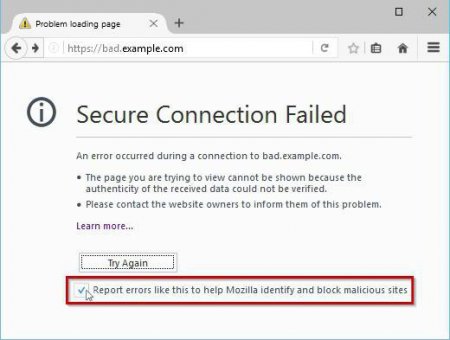
Connectionfailure: що означає ця помилка і як її виправити
Буває, що при вході в веб-браузері на певний ресурс користувач раптом отримує повідомлення про помилку Connectionfailure. Що це за збій, багато хто
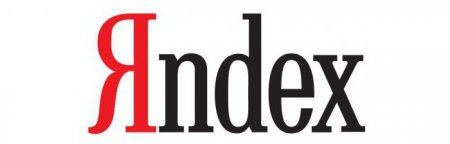
Не відкривається «Яндекс-браузер або послуги: що робити?
Багато користувачів, постійно використовують інтернет-серфінг, воліють в роботі застосовувати популярний браузер Yandex. Незважаючи на всі його
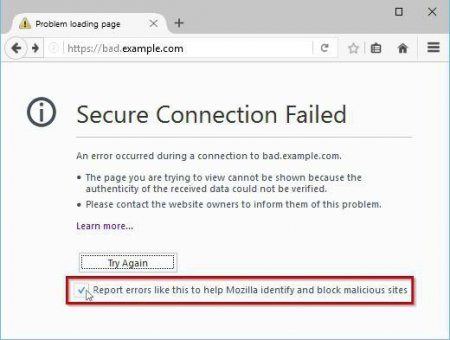
Помилка при встановленні захищеного з'єднання: кілька типових ситуацій і методи усунення неполадки
Іноді, причому досить часто, користувачі при спробі входу на певний інтернет-ресурс отримують повідомлення про те, що сталася помилка під час

Як на «Андроїд» збільшити швидкість Інтернету: три простих методи
Хоча "Андроїд-системи", що встановлюються на смартфонах і планшетах, і вважаються досить стабільними і в деякому роді навіть «просунутими», на них